使用U盘给硬盘安装系统的完整教程(详细步骤,轻松完成安装,U盘安装系统教程)
171
2025 / 08 / 03
在日常使用电脑时,我们经常需要重新安装操作系统,以优化性能或解决问题。本文将为大家详细介绍如何使用U盘来安装Windows操作系统,并提供一些注意事项,以帮助读者顺利完成系统安装。
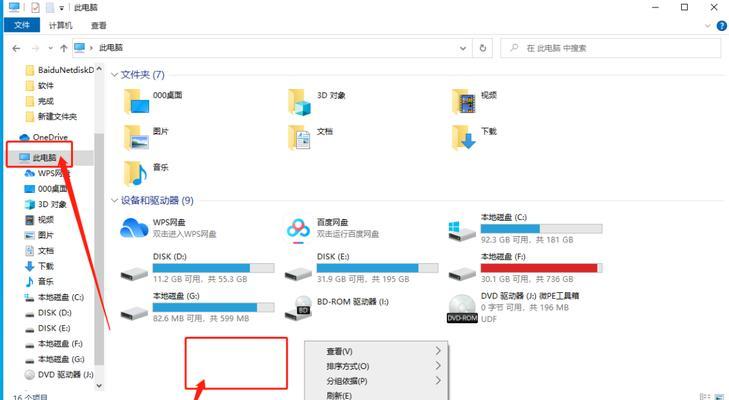
标题和
1.资料准备:

在进行系统安装前,首先需要准备一台可用的计算机、一个空白的U盘(容量至少为8GB)以及Windows安装镜像文件。
2.下载Windows安装镜像文件:
通过官方渠道或合法下载站点下载Windows安装镜像文件,并确保文件完整且没有被篡改。
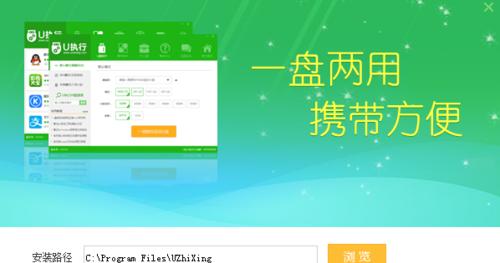
3.格式化U盘:
使用计算机自带的格式化工具或第三方软件对U盘进行格式化,确保其为空白状态。
4.创建启动U盘:
使用专门的软件(如Rufus等)将Windows安装镜像文件写入U盘,将其转变为可引导的启动U盘。
5.BIOS设置:
重新启动电脑,在开机时按下特定按键(通常是Delete、F2或F12)进入BIOS设置界面,将U盘设置为启动优先设备。
6.启动安装程序:
保存BIOS设置后,重启电脑,系统将从U盘启动,并进入Windows安装界面。按照界面指引进行操作。
7.安装过程:
选择安装语言、时间、键盘布局等设置,然后点击下一步。阅读并同意许可协议后,选择自定义安装以进行更多选项设置。
8.硬盘分区:
选择一个目标硬盘来安装Windows系统,可以选择重新分区或直接安装在已有分区上,根据自己的需求进行操作。
9.安装进度:
系统开始进行文件的复制、安装和配置,这个过程需要一些时间,请耐心等待。
10.设置用户名和密码:
设置管理员账户的用户名和密码,并根据需要创建其他用户账户。请确保密码的复杂性和安全性。
11.驱动程序安装:
在系统安装完成后,需要安装相应硬件的驱动程序,以确保硬件正常工作。可以通过官方网站或设备管理器来下载并安装驱动程序。
12.更新系统:
安装完成后,立即进行系统更新,以获取最新的补丁和修复程序,以增强系统的稳定性和安全性。
13.安装常用软件:
根据个人需求,在系统安装完毕后,安装常用软件,如浏览器、办公软件等。
14.数据备份:
在进行系统安装前,务必备份重要的个人文件和数据,以防数据丢失或丢失。
15.完成安装:
在经过以上步骤后,系统安装完成。您可以享受一个全新的Windows系统,提供更好的用户体验和性能。
使用U盘安装系统是一种方便快捷的方式,不仅可以减少光盘的使用,还可以提高系统安装的速度。通过本文提供的详细教程和注意事项,相信读者们可以顺利完成Windows系统的安装。记得遵循每个步骤,并在安装前备份重要数据,以免发生意外情况。祝您安装愉快!
